Tre användbara lösenordsgeneratorer för Linux
Att försöka komma fram med starka och ändå lätta att komma ihåg lösenord kan vara en utmaning. Om du är som jag när jag behöver ange ett nytt lösenord för ett konto, var det online eller för en dator, är mitt sinne helt tom! Lyckligtvis finns det ett antal lösenordsgeneratorer tillgängliga för Linux, var och en med sitt eget sätt att generera säkra lösenord.
1. pwgen
pwgen skapar lösenord som är lätta att memorera, samtidigt som det är ganska säkert. Tekniskt sett är lösenord som är lätta att memorera inte lika säkra som ett verkligt slumpmässigt lösenord. Det är dock en acceptabel nivå av risk för de flesta vanliga användningarna, med undantag för kanske internetbank, etc. Fördelen med ett minnesvärt lösenord är att du kommer vara mindre frestad att skriva ner dem eller lagra dem elektroniskt på en osäker plats.
För att installera pwgen skriver du följande i ett terminalfönster:
sudo apt-get install pwgen
Om du kör pwgen utan några parametrar kommer det att generera en skärmdump av lösenord. Välj bara ett enda lösenord från listan och stäng sedan terminalen. Detta förhindrar alla som råkade se över din axel från att se vilket lösenord du valde.
Kör pwgen så här:
pwgen

När du har valt ett lösenord, skriv " clear " för att radera innehållet i terminalfönstret.
Om du är säker på att ingen tittar över din axel kan du tvinga pwgen att generera ett enda lösenord med "-1" -flaggan:
pwgen -1

För att skapa ett helt slumpmässigt lösenord, använd "-s" -flaggan:
pwgen -1-s

För att göra ditt lösenord extra säkert kan du tvinga pwgen att skapa ett lösenord med minst ett specialtecken (t.ex. utropstecken, komma, citat, plus, minus, kolon, etc.). För att göra detta, använd "-y" flaggan:
pwgen -1 -s -y

Några mer intressanta flaggor för pwgen är:
-0: Ta inte med nummer i de genererade lösenorden.-B, --ambiguous: Använd inte tecken som kan förvirras av användaren vid utskrift, t.ex. 'l' och '1' eller '0' eller 'O'.-v, --no-vowels: Generera slumpmässiga lösenord som inte innehåller vokaler eller nummer som kan vara felaktiga för vokaler. Detta förhindrar oavsiktligt skapande av lösenord med offensiva understrängar!
2. makepasswd
Makepasswd-verktyget fungerar på liknande sätt som pwgen, men det försöker inte skapa lösenord som är lätta att komma ihåg. Alla lösenord genereras slumpmässigt, med betoning på säkerhet över uttalbarhet.
För att installera makepasswd, skriv följande i en terminal:
sudo apt-get install makepasswd
För att skapa ett enda lösenord, skriv:
makepasswd
För att generera fem lösenord med minst 10 tecken vardera, använd:
makepasswd - antal 5 --minchars 10
Du kan också ange en sträng för att skapa det slumpmässiga lösenordet. Detta kan vara användbart för att generera PIN-nummer. Till exempel, för att generera en fyrsiffrig PIN-kod, använd:
makepasswd - string 1234567890 --chars 4

3. passwordmaker
Passwordmaker-programmet är lite annorlunda än de föregående två exemplen. Ursprungligen var passwordmaker en förlängning för populära webbläsare som IE, Firefox, och så vidare. Passwordmaker-cli-paketet installerar kommandoradsversionen av verktyget. För att installera det, skriv:
sudo apt-get install passwordmaker-cli
För att kunna använda det måste du ange ett domännamn (en URL) och ett huvudlösenord. Verktyget tar dessa bitar av information och skapar ett unikt lösenord för den webbadressen. Till exempel:
passwordmaker --url maketecheasier.com
Ange snabbt ett säkert men minnesvärt lösenord. Lösenordet som produceras i mitt exempel är "FC (QI-Ge".

Nu är det här magasinet för passwordmaker. Om du kör programmet igen med samma URL och samma huvudlösenord, genereras samma lösenord. Det betyder att du kan skapa ett lösenord för en viss webbplats, men du behöver inte komma ihåg det, och du behöver inte lagra den någonstans. När du vill hämta lösenordet för den webbplatsen kan du bara köra passwordmaker igen med samma webbadress och samma huvudlösenord och du får alltid samma genererade lösenord.
Här är ett exempel på att du kör programmet två gånger. Observera att samma lösenord genereras.

Kom ihåg: Håll alltid dina lösenord säkert och använd inte uppenbara lösenord som " lösenord ", " 123456 " eller " qwerty ". Om du har problem med att använda exemplen ovan, använd användaravsnittet för att ställa en fråga, så ser vi om vi kan hjälpa till.

![Skicka ett personligt hälsningskort i år med dessa appar [Mac, iOS]](http://moc9.com/img/giveacardthisyear_iphoto1.jpg)
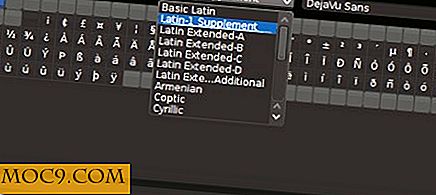
![Lägg till tangentbordsgenväg till enhetlinser [Ubuntu]](http://moc9.com/img/unity-lenses-shortcut.jpg)



